Kako posodobiti svoj prenosni računalnik MacBook Air
Apple občasno izda posodobitve za operacijski sistem na vašem MacBook Airu, da uvede nove funkcije in, kar je morda še pomembneje, popravi napake in izboljša varnost.
Način za posodabljanje vašega MacBook Air se razlikuje glede na različico macOS ali OS X, ki je trenutno na iPadu. Ena metoda velja za prenosnike MacBook Air z macOS Big Sur (11) do macOS Mojave (10.14); drugo velja za macOS High Sierra (10.13) in starejše.
Preden posodobite svoj MacBook Air, se prepričajte, da imate dobro varnostno kopijo. Večino časa ne boste naleteli na težave, vendar je vedno dobro imeti varnostno kopijo.
Kako posodobiti MacBook Air: macOS Mojave in novejši
macOS Mojave (10.14) je predstavil nov način preverjanja posodobitev operacijskega sistema. Evo, kako se to naredi:
Nekateri uporabniki starejših računalnikov Mac imajo poročali o težavah po nadgradnji na macOS Monterey in pravijo, da lahko povzroči resne težave za iMac, Mac mini in MacBook Pro. Pred poskusom posodobitve preverite pri Appleu, da se vaša naprava lahko nadgradi na macOS Monterey.
-
Izberite Sistemske nastavitve iz menija Apple v Finderju ali izberite njegovo ikono v Dock.

-
Izberite Posodobitev programske opreme.

-
Če vaš MacBook Air najde novo posodobitev, izberite Posodobi zdaj.
Če vaš MacBook ne najde nove posodobitve, se prikaže sporočilo »Vaš Mac je posodobljen«. Če najde novo posodobitev, izberite Posodobi zdaj začne postopek posodobitve.
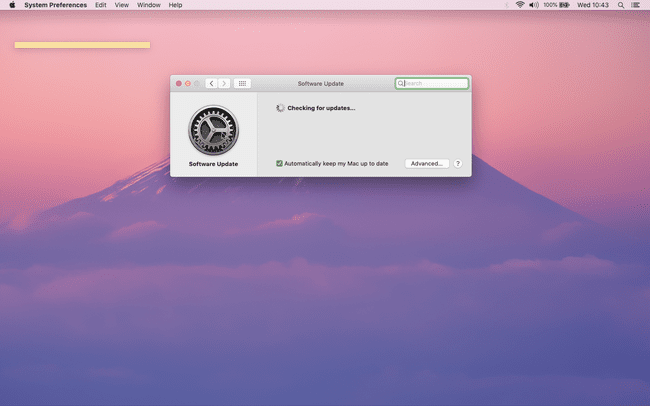
Odvisno od velikosti posodobitve lahko to traja nekaj minut ali do ene ure.
Kako posodobiti MacBook Air: macOS High Sierra in starejši
Če imate macOS High Sierra (10.13) ali starejši operacijski sistem, kot je OS X El Capitan (10.11) ali Yosemite (10.10), boste svoj MacBook Air posodobili po nekoliko drugačni poti.
Odprite Trgovina z aplikacijami na vašem MacBook Air.
-
V menijski vrstici na vrhu okna App Store izberite Posodobitve zavihek.
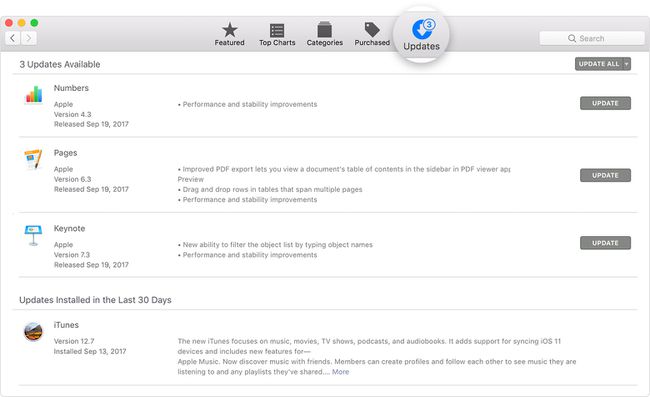
Če je na voljo posodobitev programske opreme, izberite Nadgradnja.
To lahko traja od nekaj minut do skoraj ene ure, odvisno od velikosti posodobitve. Ko je posodobitev končana, se vaš MacBook Air znova zažene.
Kako narediti varnostno kopijo pred posodabljanjem
Čeprav je pri posodabljanju MacBook Air le redko potrebna varnostna kopija, je vseeno dobro, da naredite varnostno kopijo če gre kaj narobe med posodabljanjem. Najlažji način je uporaba vgrajene aplikacije Time Machine v Macu.
Povežite an zunanja naprava za shranjevanje na vaš MacBook, kot je trdi disk Thunderbolt, USB ali FireWire.
V menijski vrstici izberite Apple v zgornjem levem kotu zaslona Mac.
Izberite Sistemske nastavitve.
-
Izberite Časovni stroj > Izberite Varnostni disk.

Izberite zunanji pogon, ki ga uporabljate, in nato izberite Šifrirajte varnostne kopije.
Izberite Uporabi Disk.
S tem se začne postopek varnostnega kopiranja, ki se redno in samodejno ponavlja v prihodnosti, če ga obdržite Časovni stroj povezan z vašo pomnilniško napravo v Onposition.
Ali lahko vaš Mac poganja najnovejši operacijski sistem?
Še ena stvar, ki jo boste morda želeli narediti pred posodabljanjem, je preveriti združljivost vašega MacBook Air z različico macOS, ki jo želite prenesti in namestiti.

Če nadgrajujete na macOS Big Sur (11), mora biti vaš MacBook Air predstavljen leta 2013 ali novejšega in uporabljati OS X El Capitan (10.11) ali novejši.
Tukaj je tisto, kar potrebujete, če nameravate posodobiti katerega koli od naslednjih operacijskih sistemov:
- macOS Mojave oz Catalina: MacBook Air od sredine leta 2012 ali novejši, OS X Mavericks (10.9) ali novejši
- macOS Sierra ali High Sierra: MacBook Air od konca leta 2010 (ali novejši), OS X Lion ali novejši (Mountain Lion v primeru High Sierra)
- OS X El Capitan: MacBook Air od konca leta 2008 (ali novejši), OS X Snow Leopard ali novejši
- OS X Yosemite: MacBook Air od konca leta 2008 (ali novejši), OS X Snow Leopard ali novejši
Če želite izvedeti, kateri operacijski sistem ima vaš MacBook Air, naredite naslednje:
-
Izberite O tem Macu pod menijem Apple.

-
Trenutna različica macOS se prikaže na sredini naslednjega okna.
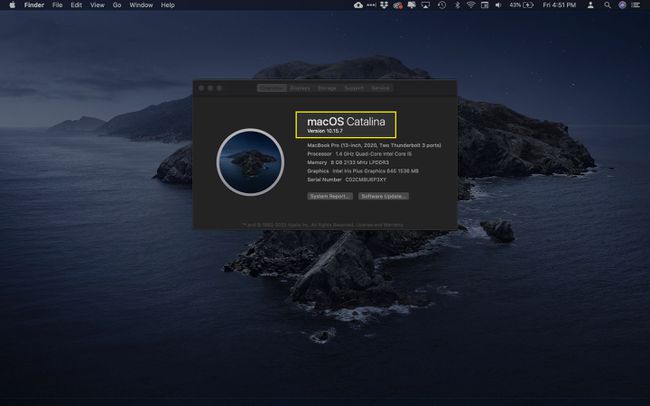
S temi informacijami se odločite, ali lahko nadgradite.
